Відновлення даних DVD дисків. Як відновити дані з диска DVD
Всі оптичні диски (DVD-RW, CD-RW, DVD-R, CD-R) не відрізняються особливою надійністю, тому що вони часто виходять з ладу. Причинами такого явища можуть бути механічні ушкодження, віруси тощо. З пошкоджених носіїв скопіювати дані стандартними засобами Windows у вас навряд чи вийде. Але це не означає, що важливі файли та папки втрачені назавжди, тому що існує досить багато програм, створених спеціально для зчитування інформації з дефектних болванок. Розглянемо процедуру відновлення даних з оптичних дисків, що не читаються операційною системою.
Способи відновлення DVD та CD дисків
При неможливості вилучення даних з DVD (CD) диска насамперед необхідно переконатися, що вийшов з ладу саме диск, а чи не привод. Для цього вставте в DVD-ROM іншу болванку і повторіть процедуру читання ще раз. Якщо зчитування запуститься, то проблема справді криється в носії інформації.
Відновлення CD та DVD дисків – це комплексна процедура, при виконанні якої можуть використовуватись такі способи реанімування:
- програмний;
- апаратний;
- механічний.
Перший варіант відновлення даних вважається найпростішим у виконанні, тому саме з нього слід починати ремонтні роботи. Він ґрунтується на використанні спеціальних програм, що дозволяють вилучити файли з пошкодженого диска.
Програми відновлення оптичних дисків
Якщо операційна система в процесі копіювання інформації з DVD-R/RW стикається з будь-яким збоєм, то вона не тільки припиняє цю процедуру, а й скидає ту частину документа, яка була успішно рахована. Спеціальний софт для відновлення даних з дисків, що вийшли з ладу, працює за іншим принципом: при неможливості скопіювати певний сектор програма просто його пропускає і перескакує на наступний. Це дозволяє повернути максимальний обсяг втрачених файлів.
Всі програми для реанімування даних з дисків, що вийшли з ладу, умовно можна розділити на два класи:
- обмежувачі швидкості;
- утиліти для копіювання інформації.
До першого класу відносяться програми, робота яких заснована на примусовому зменшенні швидкості обертання диска DVD приводі. Це дозволяє вилучити файли навіть із тих секторів, які були недоступні на високих швидкостях. Друга група включає софт, оснащений продуктивнішим алгоритмом зчитування даних, ніж сама операційна система.
До найефективніших інструментів відновлення файлів з нечитаемых CD і DVD-R/RW относятся:
- CDSlow;
- CDCheck;
- BadCopy.
Використання утиліти CDSlow
CDSlow – це програма, яка дозволяє обмежити швидкість DVD-приводу аж до мінімально допустимого значення для даного пристрою. Для відновлення пошкоджених даних вам знадобиться:

Якщо навіть на мінімальних швидкостях при копіюванні даних ви зазнали невдачі, переходимо до наступної програми.
Відновлення інформації через CDCheck
CDCheck – це безкоштовна програма для діагностики та реанімування не тільки оптичних дисків, але й інших носіїв інформації (USB флешок, карток пам'яті для мобільних пристроїв, ZIP приводів тощо). Щоб відновити диск за допомогою цієї програми, потрібно:

Після закінчення роботи програми висвітиться детальна статистика, в якій можна переглянути загальний час обробки інформації, кількість помилок, виявлених під час зчитування, середню швидкість відновлення даних тощо. 
Щоб збільшити ймовірність успішного копіювання пошкоджених файлів, перед початком відновлення рекомендується обмежити швидкість приводу за допомогою CDSlow або іншої програми.
Реанімація диска за допомогою BadCopy
Дана програма дозволяє відновити не тільки пошкоджені, але й віддалені файли з носіїв інформації, що перезаписуються.

Апаратний та механічний способи відновлення дисків
Якщо за допомогою програми реанімувати диск не вдалося, можна спробувати здійснити відновлення апаратним способом. Для цього використовуються високоякісні DVD приводи, що володіють покращеним фокусуванням лазерного променя і можливістю працювати на невеликих обертах. Такі пристрої коштують недешево, тому вони рідко зустрічаються у приватному використанні.
- Відновлення пошкоджених даних з усіх найбільш поширених на сьогоднішній день типів носіїв
- Робота з даними, що стали зіпсованимияк після фізичного пошкодження носія, так і внаслідок програмних помилок
- Надання користувачеві можливості повного керування процесом відновлення
- Надання користувачеві максимально докладного звіту про процес відновлення даних
Але найголовніше – всі ці блискучі можливості для користувача абсолютно безкоштовні! Відтепер у вас є доступний, нескладний, але водночас потужний інструмент відновлення даних, що не потребує жодних витрат!
Утиліта відновлення даних із пошкоджених носіїв
Утиліта Recovery Toolbox for CD Freeрозроблена для відновлення даних із пошкоджених носіїв усіх найбільш поширених на сьогоднішній день типів: CD, DVD, HD-DVD, Blu-ray тощо. Програма дає змогу відновлювати файли будь-яких типів. Утиліта виконує повне сканування пошкоджених дисків та зберігає максимально можливу кількість інформації. У процесі відновлення Recovery Toolbox for CD Freeзастосовує велику кількість різних алгоритмів, що серйозно підвищує кількість та якість відновлених даних.
Користувач отримає повний, зручний для читання звіт про всі деталі відновлення.
Програма надає користувачеві надзвичайно зручні можливості повного керування відновленням: звідки та які відновлювати файли, в яку папку та куди зберігати дані та інше. Також доступний перегляд всієї необхідної інформації як про джерело відновлюваних даних, так і про місце їх збереження.
Утиліта буде незамінною у таких випадках:
- фізичному пошкодженні носія (подряпини, контакт із рідинами тощо)
- пошкодження формату носія програмами запису дисків
- помилки ОС під час читання та доступу до носія
- і т.д. і т.п.
У всіх цих неприємних ситуаціях програма швидко та якісно виконає всі необхідні дії щодо відновлення якомога більшої кількості даних.
Зручний, інтуїтивно зрозумілий інтерфейс робить процес роботи з програмою ефективним та приємним.
За кількістю та якістю використовуваних у програмі алгоритмів, простоті та доступності використання, широкої функціональності, утиліта Recovery Toolbox for CD Free– одна з найкращих у своєму класі; і, повторюю, на відміну більшості своїх аналогів – абсолютно безкоштовна.
Вимоги:
- Windows 98/Me/2000/XP/Vista/7/8/10 або Windows Server 2003/2008/2012/2016 і вище
Оптичні диски не є дуже надійними накопичувачами для зберігання даних. Часто буває так, що вставляє диск у дисковод, а він не читається.
Причинами можуть бути як несправність апаратної частини комп'ютера, так і пошкодження самого оптичного диска. Проте, відновлення даних з оптичних дисків простіше, оскільки диск є накопичувач у чистому вигляді, без апаратної частини. До того ж інформація на доріжках багаторазово дублюється.
Щоб уникнути проблем, що не стосуються самого диска, необхідно спробувати прочитати інші диски. У цьому випадку повторення помилки читання на інших дисках говорить про те, що несправний дисковод або проблема операційної системи (можливо операційна система заражена вірусами). Імовірність того, що у вас усі диски пошкоджені дуже мала, звичайно, якщо ви зберігаєте їх належним чином.
Залишається лише несправність самого диска. Тут може бути причиною:
- Забруднення поверхні диска (відбитки пальців, бруд, пил).
- Механічні пошкодження диска (подряпини, сколи, тріщини).
- Логічні пошкодження диска (збій в процесі запису на диск, проблеми, що виникли при дописуванні дисків, що перезаписуються і т.п.).
З пилом та брудом на поверхні диска впоратися допоможе спеціальна серветка. Якщо після цих маніпуляцій диск прочитався, Вам пощастило. Але якщо ситуація не змінилася, і диск не читається, то стандартними засобами відновити дані не вдасться.
Справа в тому, що при завантаженні диска в дисковод операційна система починає зчитувати дані з диска, але дійшовши до пошкодженої ділянки, не може його прочитати і видає помилку, скинувши з пам'яті дані. На просторах інтернету є багато способів відновлення поверхні диска, але всі вони укладені в механічному впливі на пошкоджену поверхню диска і можуть призвести до безповоротної втрати даних. Тому спочатку спробуйте відновити файли спеціальними програмами для відновлення даних з пошкоджених дисків.
Програми відновлення даних із дисків здатні зчитувати дані, пропускаючи пошкоджені сектори. Спеціальні алгоритми таких програм дозволяють як вважати структуру даних на диску, а й відновити структуру пошкоджених файлів. До таких програм належать: BadCopy Pro, IsoBuster, CDCheck, Recovery Toolbox for CD Free.
BadCopy Pro
Програма BadCopy Pro є однією з найпопулярніших програм відновлення даних. Вона є універсальною для відновлення файлів із будь-яких носіїв інформації. Розробники стверджують, що ця програма може відновити будь-які дані на носії. Алгоритм дій користувача простий:
- На першому кроці необхідно запустити програму і в лівій частині вікна програми вибрати тип носія, у випадку оптичних дисків, CD і DVD, а в правій частині вікна вказати диск, з якого необхідно відновити дані. У програмі передбачено три режими відновлення файлів:
- Rescue Corrupted Files – використовується, якщо файли відображаються у провіднику Windows;
- Rescue Lost Files – використовуються, якщо диск не читається або видалені файли. Mode #1 і Mode #2 використовують різні алгоритми, тому пропонується використовувати спочатку Mode #1, потім Mode #2.
- На другому кроці необхідно вибрати файли для відновлення та настроїти режим сканування:
- Max Data – у цьому режимі програма намагатиметься максимально відновити дані, але швидкість зчитування з диска буде дуже низька;
- Normal – у цьому режимі швидкість буде оптимальна відновлення більшості даних;
- Max Speed – у цьому режимі програма намагатиметься відновити дані на максимальній швидкості, але при великій швидкості зчитування даних менше ймовірності відновити пошкоджені файли.
Щоб перейти до наступного кроку, натисніть кнопку «Next».

- На наступному етапі відбувається сканування диска

Після завершення сканування диска програма пропонує вказати шлях для збереження відновлених файлів. Але зберегти можна лише після покупки програми.

Ця програма дозволяє виставити глибину сканування даних, але швидкість відновлення значною мірою падає. Вартість цієї програми складає $39,50.
ISOBUSTER
Програма IsoBuster підтримує будь-які носії. Програма має безліч налаштувань, зрозумілих лише фахівцям. Пересічні користувачі мають звернутися до вкладки «Обмін даними» та на панелі «Параметри читання» збільшити кількість спроб перенесення мультиблоків, а потім збільшити кількість спроб перенесення окремого блоку.
Для відновлення конкретного файлу необхідно знайти його в каталозі, викликати контекстне меню та вибрати команду «Вилучити». Якщо файл виявився бітим, то вибрати команду «Витягнути як Raw і перетворити на дані користувача».
Якщо файл не відображається, то він сильно постраждав. І тут краще зробити образ цілого диска. Для цього вибрати диск у дереві каталогу та в контекстному меню вибрати «Створити CD (образ)» та вибрати один із трьох наявних варіантів. Коли програма доходить до секторів, що не читаються, вона видає повідомлення з вибором дії, наприклад, «Пропуск сектора». Готовий файл образу необхідно зберегти на диск, а потім прогнати файл утилітою відновлення даних.
Програма випускається у двох версіях: версія Pro – платна та версія Free – безкоштовна, яка має базовий набір інструментів, але не дає змоги відновлювати дані.
CDCheck
Програма CDCheck дозволяє не тільки відновлювати дані, але й визначає причину помилки при зчитуванні даних з диска. Ця програма має функцію визначення терміну життя носія.

Інтерфейс CDCheck інтуїтивно зрозумілий. Щоб почати відновлення файлу, необхідно їх виділити в дереві каталогів і натиснути кнопку «Відновити». При цьому з'являється вікно параметрів, де можна налаштувати кількість повторів спроб читання. Чим більше Ви поставите таких спроб, тим повільніше працюватиме програма.

Під час відновлення в нижній частині вікна вказується список секторів, що не читаються.
У програми є 30-денний ознайомчий період та російськомовна локалізація.
Recovery Toolbox for CD Free
Програма RecoveryToolboxforCDFreeрозроблена компанією Recovery Toolbox, яка спеціалізується на відновленні даних практично будь-якого формату, та розповсюджується безкоштовно.
Програма виконана як майстра відновлення даних. Таким чином, користувачеві немає потреби в налаштуванні програми.
На першому етапі майстра необхідно вибрати носій інформації, з якого необхідно відновити дані.
На наступному кроці необхідно вказати шлях, куди зберігатимуться відновлені файли.
Після натискання кнопки «Next» здійснюється перехід на новий крок майстра. Тут потрібно вибрати папки та файли, які потрібно відновити.
Після завершення процесу відновлення даних відкриється папка з відновленими файлами.
RecoveryToolboxforCDFreeне має російськомовного інтерфейсу, проте виконання у вигляді майстра без будь-яких налаштувань не викликає жодних незручностей. До того ж на сайті програми є докладна інструкція щодо використання програми російською мовою.
Підведемо підсумки: якщо диск з вашими даними не читається, це не означає, що дані втрачені безповоротно. Вам на допомогу прийдуть програми відновлення даних із зовнішніх носіїв. В основному такі програми платні та мають купу налаштувань для досвідчених користувачів. Для звичайних користувачів, які зіткнулися з проблемою пошкодження даних на диску, підійдуть CDCheck (але безкоштовно можна скористатися лише у 30-денний період) та Recovery Toolbox for CD Free, яка розповсюджується безкоштовно. Причому виконання останньої у вигляді майстра мені сподобалося більше: ніякої зайвої інформації та налаштувань.
Необхідно добре почистити оптичний диск спеціальною серветкою. Далі завантажити, встановити та запустити безкоштовну програму RecoveryToolboxforCDFreeзвідси https://recoverytoolbox.com/ru/cd.html і зробити наступні кроки:
- Вибрати дисковод носій інформації.
- Потім виберіть папку для збереження відновлених даних з CD-диска.
- Вибрати папки та файли для збереження.
- Відновити з оптичного диска.
Привіт всім! Прикро буває, коли потрібні файли не читаються з диска, а на комп'ютері їх немає! Як же бути? Тут не допоможе, тут допоможе тільки фізичне відновлення диска,а потім уже програмне. Чи є багато пристроїв для полірування диска, а якщо їх немає під рукою? Тому сьогодні ми розглянемо як відновити подряпаний CD/DVD диск .
Як відновити дряпанний диск
Заради експерименту я взяв подряпаний dvd диск.

Щоб відновити cd або dvd дискНеобхідно розбавити зубну пасту зі звичайною водою у відсотковому співвідношенні 50-50. Якісно заважаємо. У мене зелена паста з травами, дорога зараза, але що вдієш)))

Тепер беремо серветку (бажано звичайно з м'якої тканини) та поліруємо диск від центру до краю.

УВАГА! Руху як малюнку від внутрішньої частини до зовнішньої.

Рухами по колу полірувати не можна! Можете диску ще гірше зробити. Поліруємо диск хвилин 20, мачаючи у воду серветку, тим самим відновлюючи сд диск. Натиск робіть ніби ви праєте олівець стеркою з листа. Дивіться уважно, щоб не з'явилися нові вм'ятини.

З часом менше намагаємось тиснути на диск та перевіряємо читання даних на нашому диску. Ось так протягом двох годин можна відновити геть-чисто вбитий диск. Щоб цього уникнути надалі використовуйте спеціальні сумки та пакетики, щоб знову не згадати процедуру відновлення диска! Ну а далі, справа за програмами, не факт, що диск повністю відновився, тому читаємо далі!
Як відновити диск від подряпин за допомогою програми
З усіх програм вибрав CD Recovery Toolbox. Це програма безкоштовна та проста. Завантажуємо:

Запускаємо, вибираємо DVD-ROM, в якому диск і натискаємо далі.

Вибираємо куди зберігатимемо файли з подряпаного диска.

Вибираємо файли або папки, які хочете відновити. І натискаємо save.

Піде процес відновлення. Чекаємо, поки всі файли відновляться у вибрану папку.

Коли всі файли будуть відновлені, відкриється папка, в якій були відновлені файли. А у програмі з'явиться журнал відновлення, у якому буде відео, які файли відновилися, а які ні.

Тепер дивимося, які файли було відновлено, а які ні. Якщо щось було не відновлено, то повторюємо процес спочатку, тільки вже відновлюючи не відновлені файли. Ось таким чином можна відновити подряпаний диск.
Також можна спробувати відновити дряпаний диск жорсткішим методом:
Причин псування інформації безліч. Тим не менш, незалежно від ступеня пошкоджень дзеркальної поверхні, майже завжди є можливість врятувати дані. Зробити це можна у різний спосіб. Існують спеціалізовані додатки, що дають можливість реанімувати інформацію навіть із практично нечитальних болванок.
Причини пошкодження дисків
Найчастіше виникають такі ситуації:
- присутні проблеми із приводом;
- на CD є велика кількість подряпин;
- тріщини;
- пошкоджено підкладку;
- стався збій під час запису;
- болванку RWстерлі для здійснення наступного перезапису на нього.
- низька якість оптики, використаної в апараті;
- коригуючий алгоритм недостатньо потужний;
- на фокусуючій лінзі присутні порошинки або інші сторонні предмети.
- ацетон;
- розчинник для нігтьового лаку;
- бензин;
- гас.
- вузькі;
- широкі;
- концентричні.
- від центру;
- від краю.
- не дотримано умов зберігання;
- бовдури мають низьку якість.
- було виконано дозапис на мультисесійний носій RW-типу;
- при виконанні поточної сесії було допущено помилку.
- швидке стирання;
- повне стирання.
- програмні;
- апаратні;
- механічні.
- покращене фокусування променя лазера;
- компенсація еліпсоїда.
- можливе зчитування ТОС, дерева каталогу - але доступу до необхідних файлів та окремих папок немає;
- при спробі прочитання накопичувача ОС зависає;
- пристрій для читання намагається отримати доступ до даних на різних швидкостях, але позитивний результат відсутній.
- вставляється новий CD/DVD;
- після зчитування ТГЗ замінюється на нечитальний (потрібне розбирання приводу);
- запускається спеціалізоване програмне забезпечення для реконструкції.
- відкриваємо утиліту та у лівій частині вікна виділяємо пристрій;
- у правій частині вікна викликаємо контекстне меню за потрібним об'єктом і натискаємо на «створити файл-образ IBP/IBQ».
- після запуску відкриється вікно вибору пристрою;

- вибираємо директорію для збереження та натискаємо «next»;

- у вікні ставимо галочки навпроти необхідних файлів і натискаємо «save»;

- на екрані буде відображено процес реанімації;

- по закінченні натискаємо на exit.

У кожному з вищенаведених випадків вміст можна врятувати різними способами. Найпростіше застосувати програми для відновлення даних із CD та DVD дисків.Також існують різні механічні способи - здійснюється вплив на поверхню, що не читається безпосередньо.
Проблеми із приводом
Нерідко проблема пов'язана не з CD, а саме із приводом.
Причин виникнення подібної ситуації існує безліч:

Щоб перевірити пристрої для роботи з носіями, що розглядаються, необхідно просто спробувати вважати накопичувач на іншому приводі. Якщо це вдається, винен саме пристрій. В іншому випадку причина криється безпосередньо в самій болванці. Дозволити подібну ситуацію можна зниженням швидкості обертання шпинделя – що вона нижча, то вище ймовірність успішного прочитання.
Забруднення поверхні
Одна з найпоширеніших причин виникнення проблем із читанням – забруднення поверхні. Найчастіше присутні відбитки пальців або звичайнісінький пил. Боротися з подібними забрудненнями досить просто. Досить акуратно протерти поверхню спеціальними серветками для очищення оргтехніки, після – повторити процес сухою ганчіркою.

Дуже важливо протирати не круговими рухами, доріжками, а від центру накопичувача до його краю. Так як подряпини радіальні, які можна завдати при попаданні піщинки або іншого предмета на поверхню ганчірки, завдадуть менше шкоди, ніж концентричні.
У жодному разі не варто застосовувати такі речовини для видалення бруду:
Наведені вище речовини можуть пошкодити матеріал, з якого виготовляється CD/DVD.
Подряпини
Отриманню доступу до інформації сильно заважають різноманітні механічні пошкодження. Насамперед, це звичайні подряпини. Полірована поверхня досить крихка, тому завдати їй пошкодження можна дуже просто – достатньо однієї піщинки.

Механічні пошкодження можна класифікувати за їх формою та розташуванням:
Вузькі подряпини зазвичай не є серйозною небезпекою завдяки великій кількості всіляких коригувальних алгоритмів. Широкі подряпини небезпечніші – апарат для читання може просто втрачати доріжку, при цьому починаючи читати сусідню.
Подряпини концентричні приносять найбільше проблем. Оскільки вони зазвичай ушкоджують цілий сектор інформації. Більшість коригувальних алгоритмів неспроможна впоратися з проблемами подібного типу, оскільки система позиціонування неспроможна працювати у нормальному режимі. Дозволити подібну ситуацію може лише полірування поверхні.
Тріщини
Ще однією великою проблемою є тріщини.

Вони бувають двох видів:
При частому використанні накопичувача на високих швидкостях дефекти такого типу лише посилюються. Виправити положення можна за допомогою механічного ремонту та спеціального програмного забезпечення для реанімації інформації.
Пошкодження підкладки
Нерідко причиною виникнення проблем стає пошкодження підкладки.

Виникають дефекти даного типу у таких випадках:
Найчастіше підкладка ушкоджується через попадання рідини між нею та полікарбонатом. Це зазвичай відбувається через відсутність лакового покриття на торцях або при зберіганні накопичувача в приміщенні з високою вологістю.
Збій під час запису
Іноді CD/DVD пошкоджено вже під час запису. Зазвичай це відбувається через помилку ПЗ, або будь-які некоректні дії самого користувача.
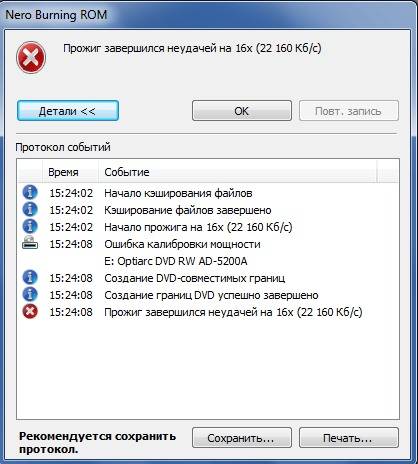
Найпростіше отримати доступ до інформації у таких випадках:
Відновлення даних з CD диска в подібних випадках зазвичай не викликає складнощів. Достатньо застосувати спеціалізоване ПЗ.
Диск, що перезаписується, стерли або перезаписали
Іноді необхідно повернути інформацію, втрачену під час стирання або перезапису.
Подібні процеси можна поділити на такі типи:
При використанні швидкого стирання можна реанімувати дані частково. Якщо застосовано повне – дані втрачені назавжди.
Відео: відновимо CD DVD з подряпинами
Способи відновлення дисків
На даний момент всі способи реанімації можна розділити на наступні категорії:
Програмний
Існує великий вибір найрізноманітнішого ПЗ для проведення реанімації пошкоджених носіїв. Програмне забезпечення цього типу просто заповнює нечитальний вміст порожніми бітами, або робить копії з сусідніх ділянок. Цей спосіб підходить не для всіх типів файлів.

Кожна програма досить ефективно справляється з відновленням доступу до втраченого вмісту. Але подібний спосіб допомагає далеко не завжди - у такій ситуації бажано вдатися до апаратного або механічного методу відновлення даних.
Апаратний
Для проведення апаратної реанімації накопичувача застосовуються утиліти, які вбудовані спеціалізовані драйвери. Вони дозволяють використовувати кластерне читання – таким чином можна уникнути зависання операційної системи в процесі роботи з пошкодженою болванкою. Завдяки читанню цього типу можна мінімізувати втрату інформації.
У деяких апаратах для зчитування є вбудовані функції:
Механічний
Якщо дефекти на поверхні дуже великі, можна застосувати механічне відновлення – полірування. Для здійснення цієї операції потрібне спеціально обладнання, а також великий досвід. Також всілякі подряпини ремонтуються аналогічно тріщинам на склі автомобілів - виконується засвердлювання, після чого краї склеюються полімером.

Методи копіювання та реконструкції
Метод копіювання та реконструкції можна застосувати у таких випадках:
У разі неможливості отримання доступу до ТОС можна застосувати посекторне читання або інтелектуальну обробку. Якщо носій не розпізнається, бажано зробити його образ і згодом виконати реконструкцію пошкоджених ділянок за допомогою спеціального ПЗ.
Не зчитується ТГС, робимо гарячу заміну
Якщо ТГС не читається, а болванка не розпізнається приводом, можна виконати процес гарячої заміни.
Для успішного зчитування потрібно лише три поля ТГС:

Процес гарячої заміни вимагає наявності аналогічного, повністю записаного диска, а також розбирання пристрою читання.
Сам процес гарячої заміни виглядає так:
Як відновити дані з CD диска
Для реанімації накопичувачів типу, що розглядається, існує велика кількість різного ПЗ. Воно може бути як комерційне, і безкоштовне. На його надійність це зазвичай не позначається.
ISOBuster
Щоб реанімуватиCD/ DVDза допомогоюISOBuster, необхідно зробити так:


Після завершення процесу потрібно буде монтувати отриманий образ для роботи з ним.
WinHex
Для реанімації даних за допомогоюWinHexпотрібно:

Весь процес займає багато часу. Але після завершення користувач зможе отримати доступ до файлів.
Recovery Toolbox for CD Free
Робота зRecoveryToolboxforCDFreeздійснюється наступним чином:
Dead Disc Doctor
Реанімація в Dead Disc Doctor:

У деяких випадках операція триває багато часу. Не варто переривати її - тому що доведеться починати все наново, що призведе до втрати часу.
CD/DVD досить ненадійні, але їх легко пошкодити. Проте вони продовжують активно використовуватися. Проблеми з читанням можна вирішити різними способами - програмно або апаратно.





